Cómo desactivar las notificaciones de las apps del iPhone
Muchas apps forman parte de nuestro día a día. Probablemente tengas algunas que no deseas tener visibles en forma de notificaciones, aquí te enseñamos a configurarlas
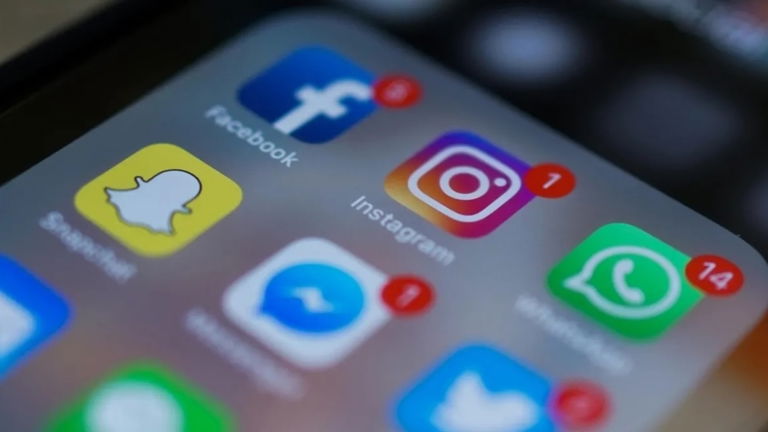
¿Cuántas notificaciones recibes en tu día a día? ¿Tienes el centro de notificaciones lleno? Quizá es momento de realizar un ajuste en las notificaciones que recibes en tu iPhone. No te alejarás de tus notificaciones importantes, es una configuración que podremos realizar para apps específicas y en ciertos momentos que a continuación explicaremos.
Deshabilitar o silenciar notificaciones de apps en iPhone
Una buena manera de reducir notificaciones que no son necesarias es desactivarlas directamente a través de la configuración en el iPhone.
- Abre Configuración y dirígete a Notificaciones
- Selecciona la app que sabes que no necesitas recibir notificaciones
- Desactiva «Permitir notificaciones»
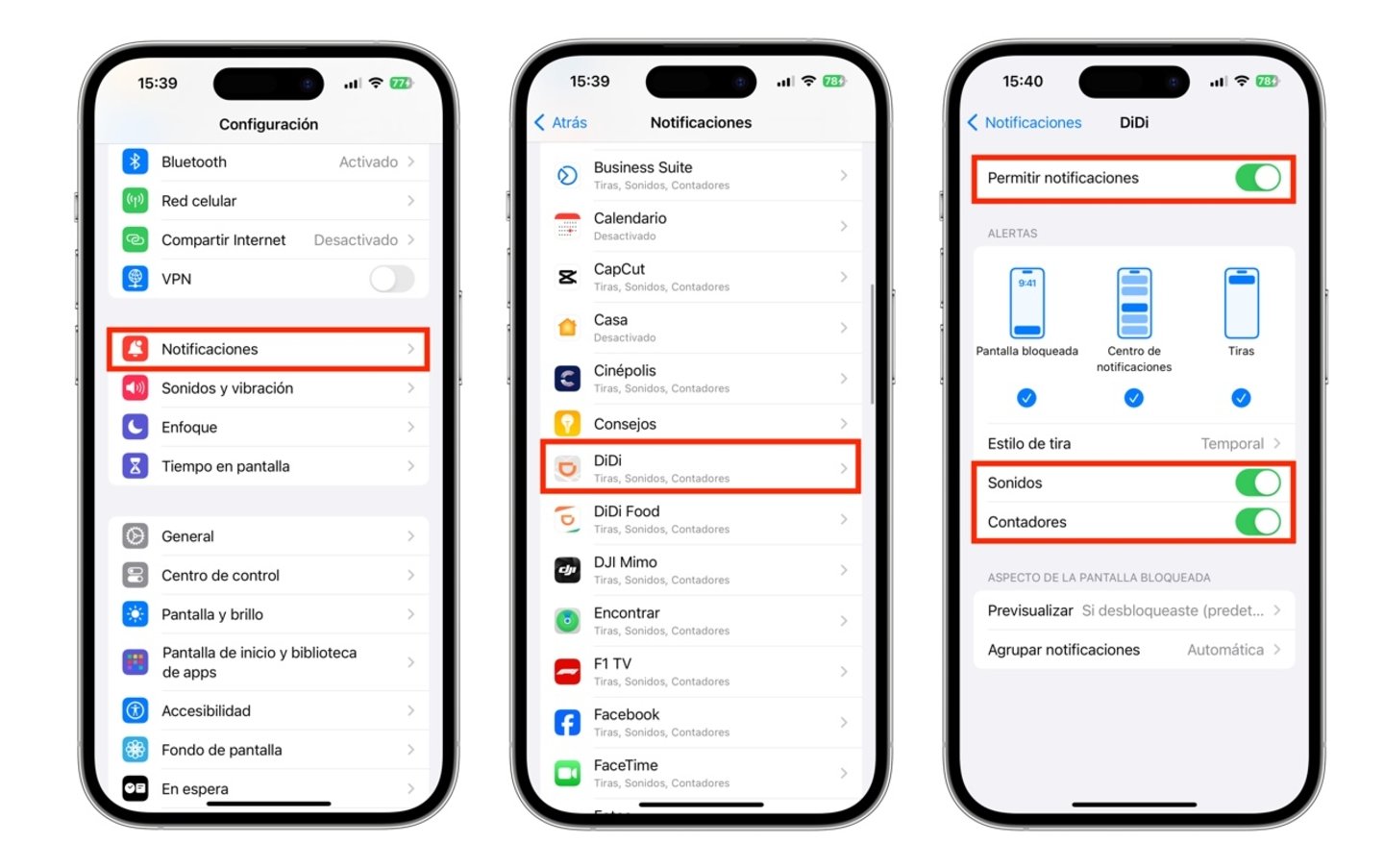
Deshabilita notificaciones en iPhone
Si es una app que necesitas tener visible en cierta medida pero que no deseas que interfiera en tu iPhone puedes desactivar los sonidos y los contadores (número de notificaciones en circulo rojo). También quitar su aparición en el centro de notificaciones y en la tira cuando estás utilizando el dispositivo.
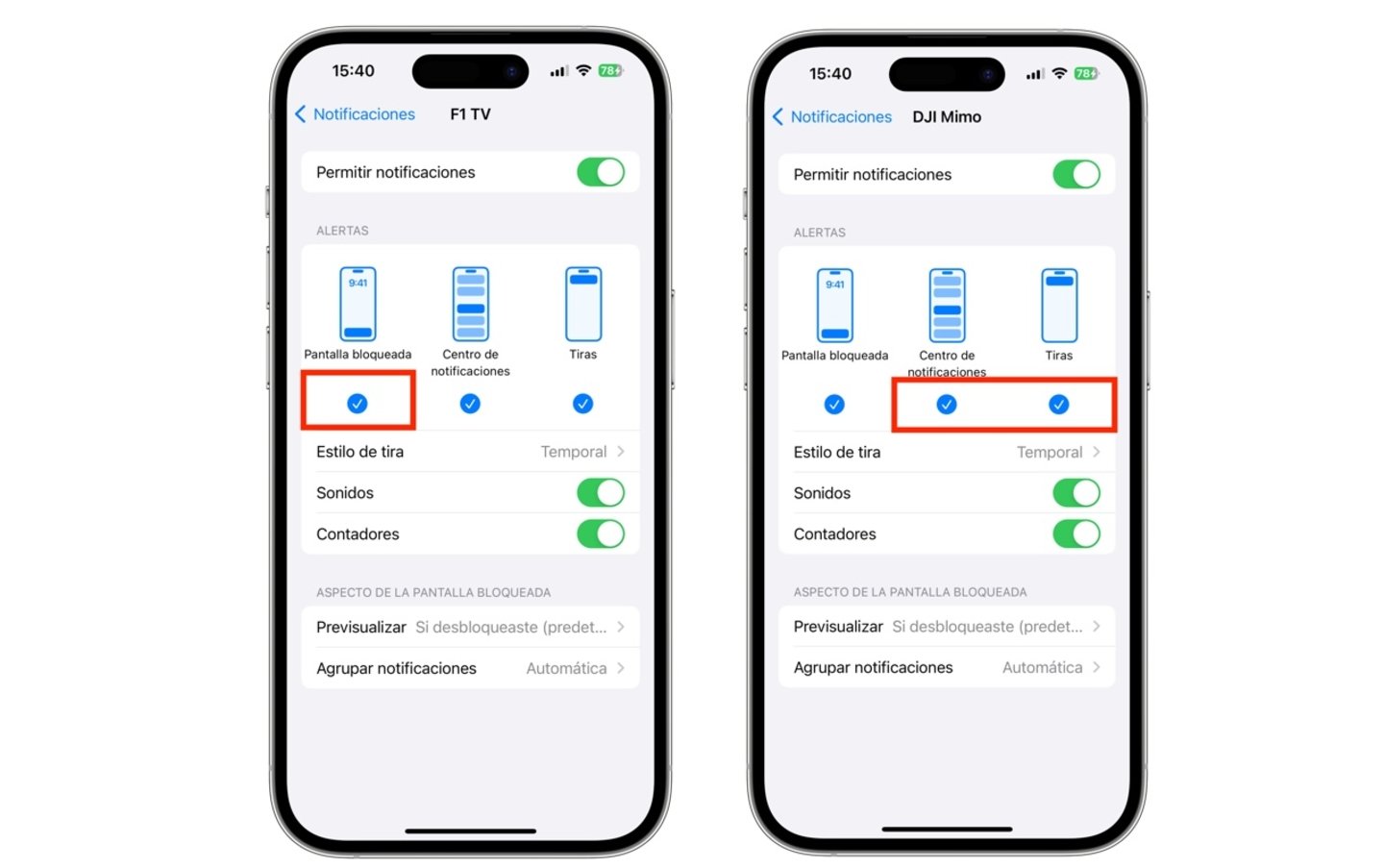
Modifica las alertas de las notificaciones en iPhone
Deshabilita u oculta las notificaciones en la pantalla de bloqueo
Existen ocasiones en las que no estamos pendientes de nuestro iPhone durante el día y cuando vuelves a él normalmente ya tenemos decenas de notificaciones mientras está bloqueado. Veamos cómo reducir este número de acuerdo a las apps como en el apartado anterior.
- Abre Configuración y dirígete a Notificaciones
- Selecciona la app a configurar
- Quita la selección de Pantalla de bloqueo
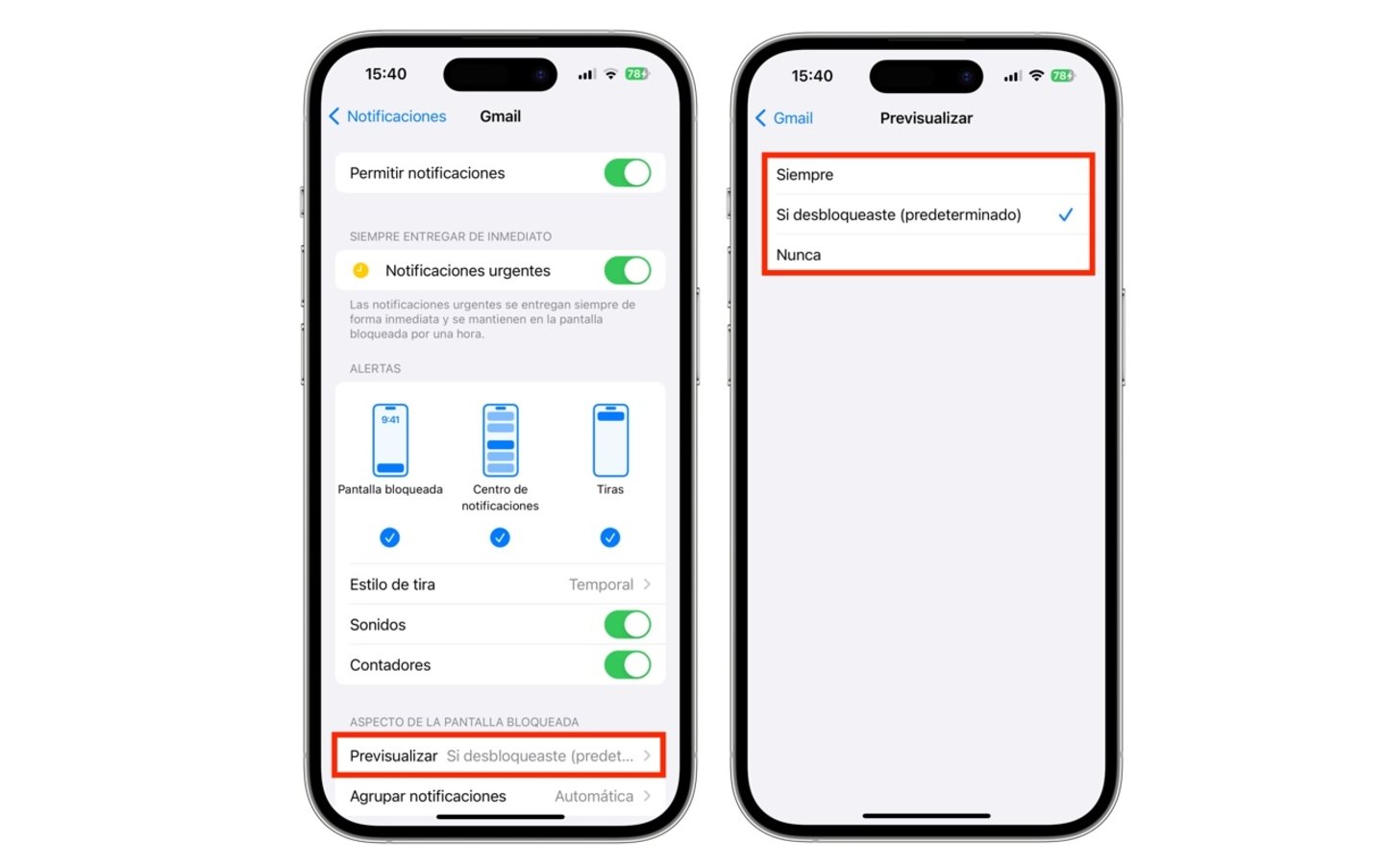
Previsualización de notificaciones en pantalla bloqueada
De igual manera, si quieres modificar la presencia de notificaciones en la pantalla de bloqueo (si son vitales para ti) puedes cambiar su apariencia. Desplázate hacia abajo y toca la opción de Previsualizar en el apartado de Aspecto de la pantalla bloqueada. Selecciona el estilo que coincida con lo que necesitas. Con un iPhone desbloqueado se puede previsualizar o no, puedes elegir Nunca.
Silenciar las notificaciones con No molestar
Esta opción es mi favorita ya que puedo aplicarlo para todas las notificaciones o actividades en segundo plano en el iPhone. También es posible hacerlo por app. Habilita directamente No molestar en el centro de control. En el caso que desees aislarte de ciertas notificaciones puedes aplicar un modo de enfoque especial.
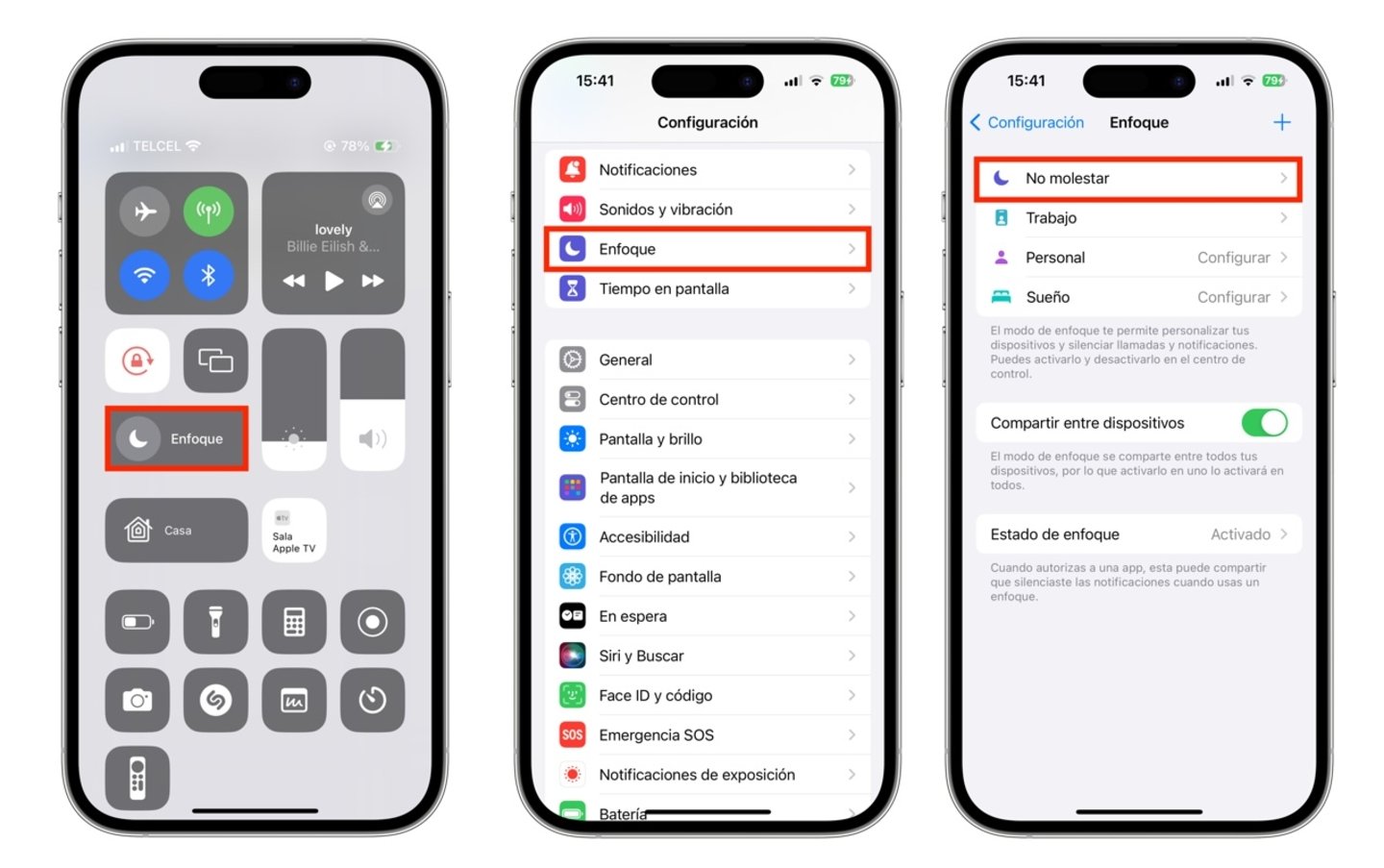
Personaliza el enfoque en modo no molestar en apps y personas
- Abre Configuración y selecciona Enfoque
- Toca en No molestar
- Elige qué personas o apps deseas recibir notificaciones.
También puedes personalizar tus pantallas para eliminar las distracciones en especial y el horario en el que deseas se aplique dicha personalización. Por último, agrega filtros de comportamiento de apps y el mismo dispositivo.
Configura un modo de enfoque para evitar notificaciones de apps y personas
El modo de Enfoque puede activarse si estás realizando alguna actividad de trabajo, si estás conduciendo un automóvil, si estás fuera de casa, durmiendo, etc. Te enseñaremos a configurar un modo de enfoque.
- Abre Configuración y luego pulsa en Enfoque
- Elige un modo que vaya con la actividad que estás realizando, puedes crear uno nuevo o elegir un existente como el de Trabajo
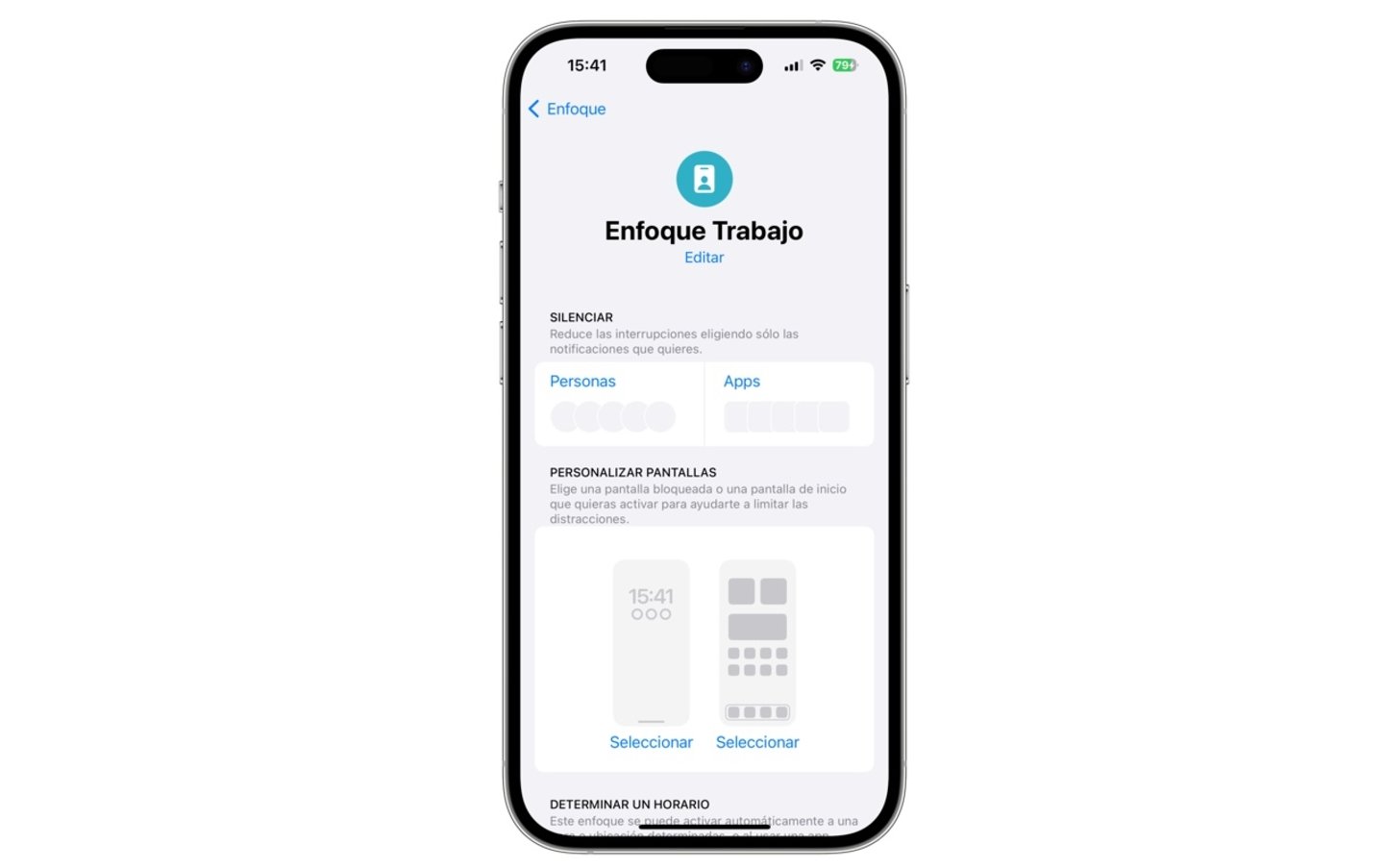
Personalizar un enfoque especial
- En el modo de Trabajo selecciona Personas. Elige si deseas silenciar las notificaciones o permitirlas de determinadas personas. Puedes elegir si deseas permitir llamadas de acuerdo al filtro previamente establecido
- Ahora elige Aplicaciones y personaliza las apps de las cuáles sí quieres recibir (o no) notificaciones.
- Por último, define si deseas desactivar las notificaciones urgentes. Son alertas que se les da prioridad y aparecen de manera destacada. Es la información importante que llega rápidamente.
¿Redujiste el número de notificaciones y las administras mejor?
Es bueno realizar una limpieza tanto de apps que ya no usamos y de las cuales también no deseamos recibir notificaciones. Lo más importante es que realices los ajustes pertinentes que vayan acorde con tu estilo de vida tecnológica. También es bueno separar lo personal de lo laboral o profesional. En esto último, los modos de enfoque son perfectos ya que pueden activarse en ciertos momentos del día.
Si tienes un Apple Watch, también puedes regularlos para evitar que se apliquen automáticamente. Abre la app Watch --> General --> Enfoque. Desactiva la opción de «Reflejar mi iPhone».
Otro dato interesante que puedes considerar es ocultar las notificaciones permanentes del iPhone. Ingresa a la configuración de notificaciones y selecciona la app en cuestión. Selecciona el ajuste de Estilo de tira y márcala como Temporal.
Considera realizar estos ajustes para desconectarte y tratar de realizar otras actividades, como tal mejorar la concentración, además del trabajo diario. ¿Tienes dudas sobre las notificaciones en general del iPhone? El soporte de Apple amplia el tema al respecto.
Puedes seguir a iPadizate en Facebook, WhatsApp, Twitter (X) o consultar nuestro canal de Telegram para estar al día con las últimas noticias de tecnología.